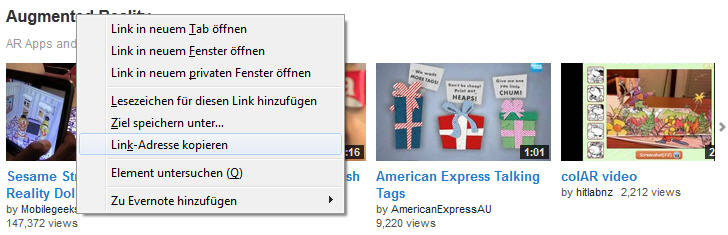Update (Oktober 2017): Vor wenigen Tagen habe ich diesem Blog einen neuen Look verpasst. Eine Bereinigung der Plugins habe ich noch nicht vollends durchgeführt. Sobald das geschehen ist, werde ich diese Liste ebenfalls aktualisieren.
Sowohl bei elmastudio als auch bei Stefan bin ich bei meiner Suche nach speziellen WordPress Plugins auf wunderbare Listen gestoßen, die besonders WordPress Neulingen eine gute Hilfe bei der Suche nach geeigneten Plugins bieten. Dieser Idee möchte ich mich direkt anschließen. Zum Start des Blogs verlinke ich erst einmal ganz simpel zu den Quellen. Nach und nach werde ich zu den einzelen Plugins noch ein paar Zeilen schreiben, um deren Sinn und Zweck näher zu erläutern.
Diese WordPress Widgets und Plugins sind aktuell im Einsatz:
WORDPRESS SEO & ANALYTICS PLUGINS
YOAST WordPress SEO
All in one schema.org Rich Snippets
Ultimate Nofollow
WP Fastest Cache
Google Analytics WordPress Plugin
Schema Creator by Raven
WORDPESS SOCIAL MEDIA PLUGINS
Google+ Interactive Post
Flipboard RSS Feed + Shortcode
Facebook Embedded Posts
Pinterest Widget
jQuery Pin It Button For Images
J M Twitter Cards Dieses Plugin ist, wie ich festgestellt haben, überflüssig. Diesen Job erledigt YOAST WordPress SEO.
Social Share Buttons
WORDPRESS PLUGINS UND WIDGETS ZUR INTEGRATION DIVERSER MEDIEN
Book Review Diesen Job erledigt Schema Creator von Raven.
amr Shortcode any Widget
App-Box
iFrame
Latest Spotify Activity
Soundcloud Shortcode wird seit Version 3.4 von WordPress automatisch eingebettet.
YouList Youtube playlist shortcode (bettet Youtube Videos responsiv ein)
WORDPRESS PLUGINS DIVERSE (Administration, Security und Theme)
Easy Google Font
Duplicate Post
Antispam Bee
RSS Includes Pages (Problematik: Kommentar-Feed wird nicht ausgegeben, 404-Fehlermeldung. Ich bin gespannt, ob dieses Plugin, wie von Christian Wenzl beschrieben, den Fehler beheben wird.)
WORDPRESS COMMUNITY PLUGINS
Meetup Widget
Disqus Comment System